注冊(cè)表是一個(gè)復(fù)雜的數(shù)據(jù)庫,如果不進(jìn)行維護(hù),它就會(huì)填充損壞的和孤立的注冊(cè)表項(xiàng)。尤其是對(duì)windows進(jìn)行升級(jí)時(shí),損壞或丟失的注冊(cè)表項(xiàng)也會(huì)不斷累積,從而影響您的系統(tǒng)性能。如果您的Windows 10系統(tǒng)正在經(jīng)歷注冊(cè)表損壞的問題,不妨借助本文給大家介紹的幾種方式進(jìn)行修復(fù),以防止計(jì)算機(jī)的性能不斷受損。下面我們就去深入了解一下修復(fù)方法吧。

1、借助啟動(dòng)修復(fù)功能
在較新的Windows系統(tǒng)版本中(比如Windows 10/11等),您可以借助啟動(dòng)修復(fù)功能修復(fù)損壞的注冊(cè)表。具體操作步驟如下:
步驟1:運(yùn)行計(jì)算機(jī),在左下角搜索框內(nèi)搜索【設(shè)置】程序并打開。
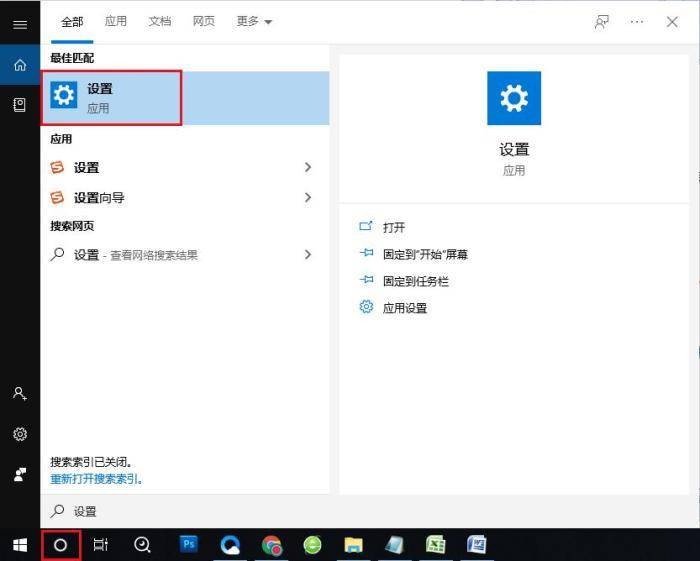
步驟2:接下來,依次找到【更新和安全】-【恢復(fù)】,在【高級(jí)啟動(dòng)】中點(diǎn)擊【立即重新啟動(dòng)】按鈕。
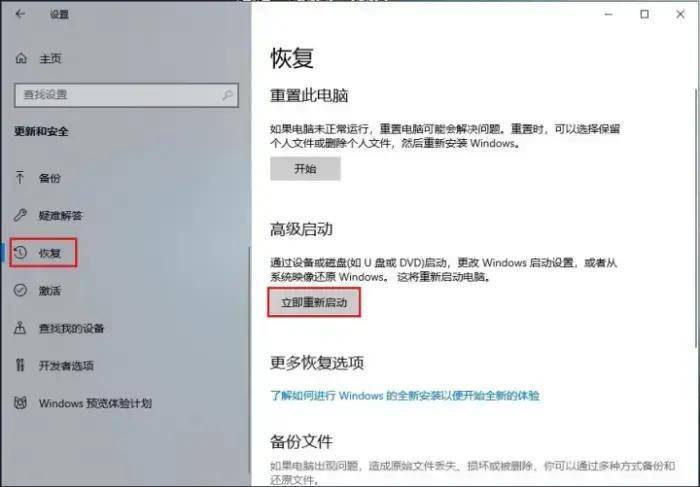
步驟3:這時(shí),您的系統(tǒng)將運(yùn)行至Windows 恢復(fù)環(huán)境當(dāng)中。接下來依次點(diǎn)擊【疑難解答】-【高級(jí)選項(xiàng)】-【啟動(dòng)修復(fù)】按鈕。然后計(jì)算機(jī)會(huì)診斷并修復(fù)損壞的注冊(cè)表內(nèi)容,您只需耐心等待該過程運(yùn)行完成即可。
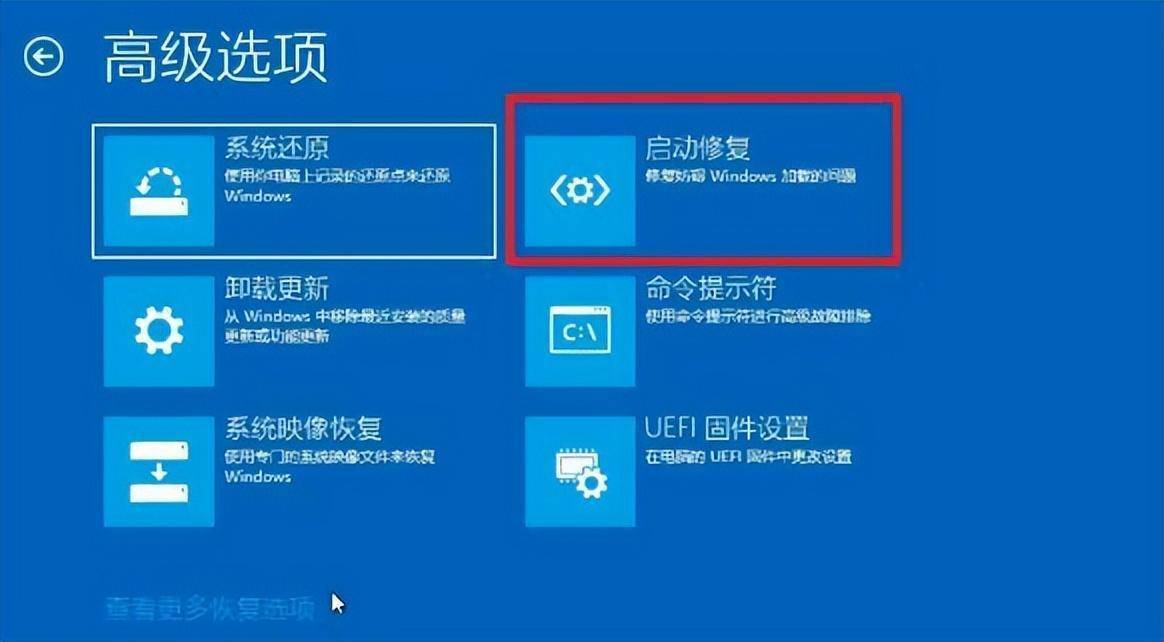
2、使用系統(tǒng)文件檢查工具
系統(tǒng)文件檢查工具(SFC)可以在系統(tǒng)文件目錄中查找和修復(fù)損壞或丟失的系統(tǒng)文件,從而修復(fù)注冊(cè)表損壞的問題。具體操作步驟如下:
步驟1:運(yùn)行計(jì)算機(jī),在左下角搜索框內(nèi)搜索【cmd】,并選擇【以管理員身份運(yùn)行】打開命令提示符工具。若無法正常進(jìn)入系統(tǒng),您也可以啟用帶命令提示符的安全模式,再進(jìn)行下一步的操作。
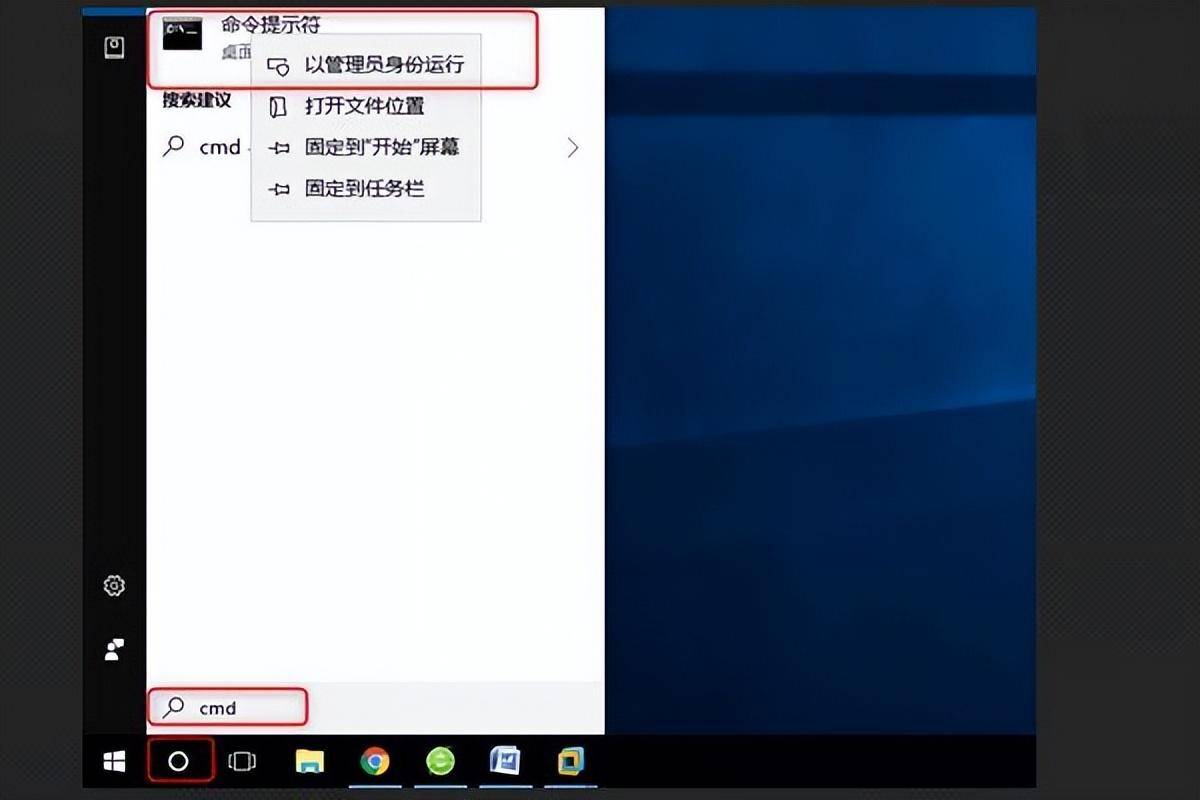
步驟2:在打開的命令提示符窗口里,輸入命令【SFC /scannow】并按下【Enter】鍵。接下來系統(tǒng)文件檢查器會(huì)進(jìn)行系統(tǒng)掃描,并修復(fù)有問題的系統(tǒng)文件,比如損壞的注冊(cè)表。修復(fù)完成后,重啟電腦查看問題是否已解決。若沒有解決,請(qǐng)繼續(xù)嘗試下面的方法。
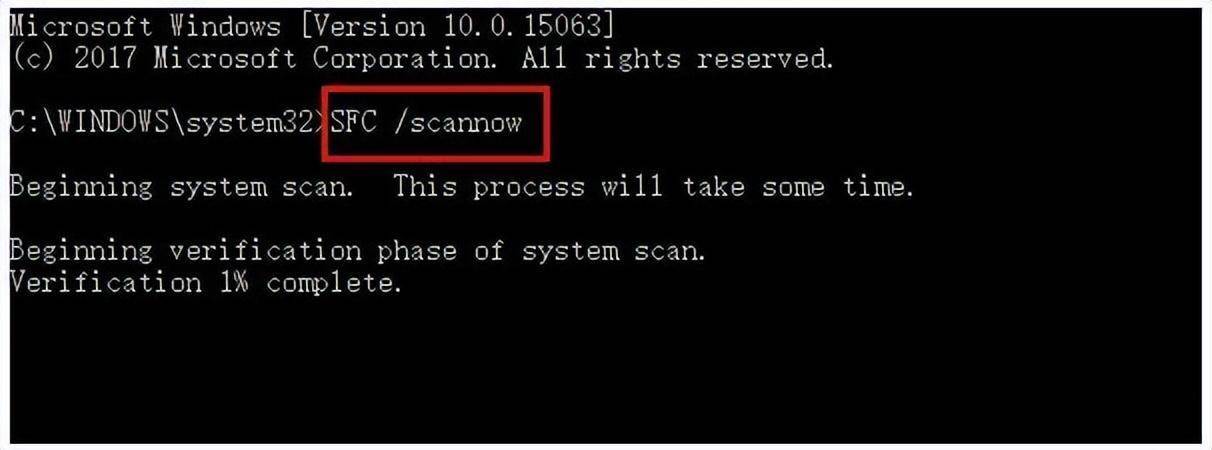
3、運(yùn)行DISM工具
DISM是一款微軟官方出品的映像工具。DISM命令通常用于檢查和修復(fù)系統(tǒng)映像文件,并且檢測和清理注冊(cè)表項(xiàng)目,下面我們就來學(xué)習(xí)如何使用DISM命令修復(fù)損壞的注冊(cè)表吧。具體操作步驟如下:
步驟1:運(yùn)行計(jì)算機(jī),在左下角搜索框內(nèi)搜索【cmd】,并選擇【以管理員身份運(yùn)行】打開命令提示符工具。若無法正常進(jìn)入系統(tǒng),您也可以啟用帶命令提示符的安全模式,再進(jìn)行下一步的操作。
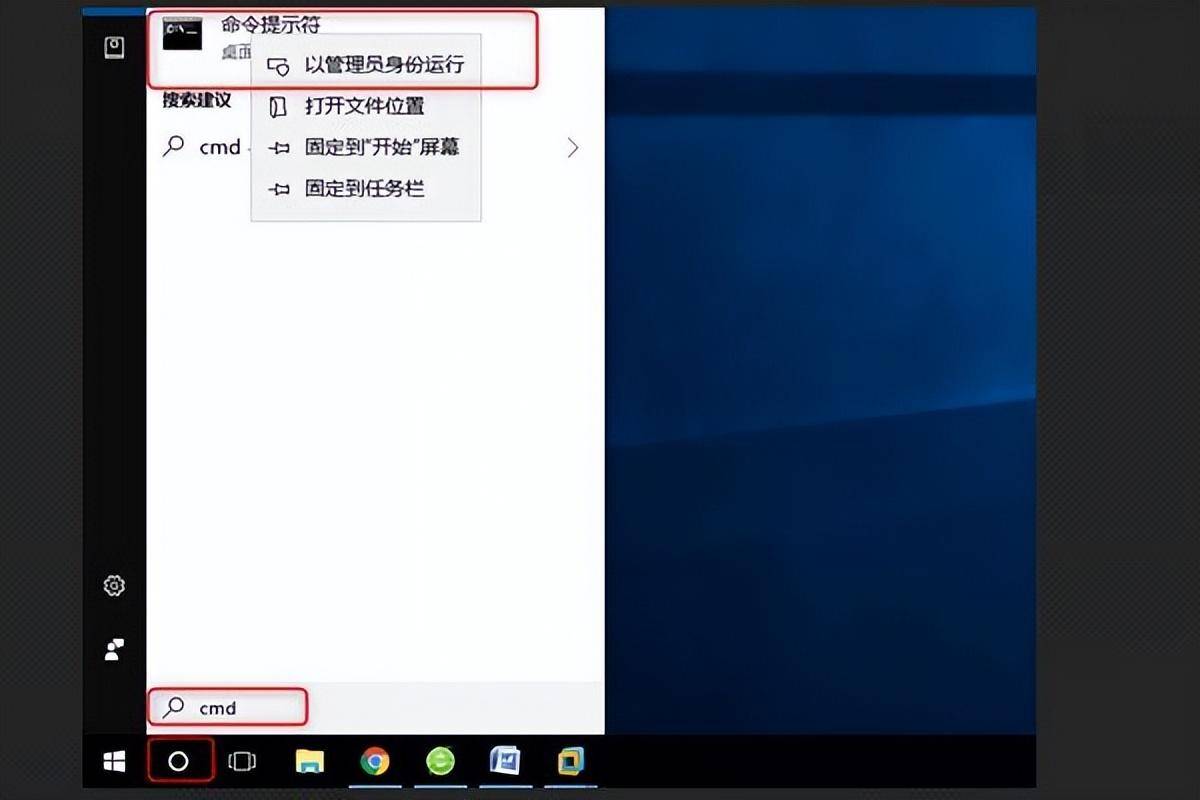
步驟2:在打開的命令提示符窗口里,輸入命令【DISM / Online / Cleanup-Image / ScanHealth】并按下【Enter】。等待過程執(zhí)行完成再查看問題是否已解決。
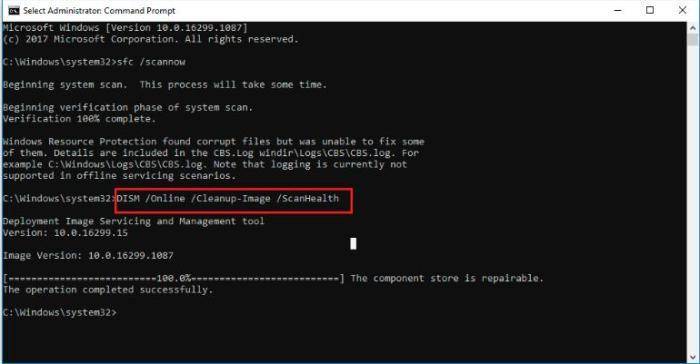
4、執(zhí)行系統(tǒng)還原
借助系統(tǒng)還原的方法在于將系統(tǒng)注冊(cè)表還原到注冊(cè)表未損壞前的還原點(diǎn),從而達(dá)到修復(fù)損壞注冊(cè)表的目的。具體操作步驟如下:
步驟1:運(yùn)行計(jì)算機(jī),在左下角搜索框內(nèi)搜索【控制面板】程序并打開。
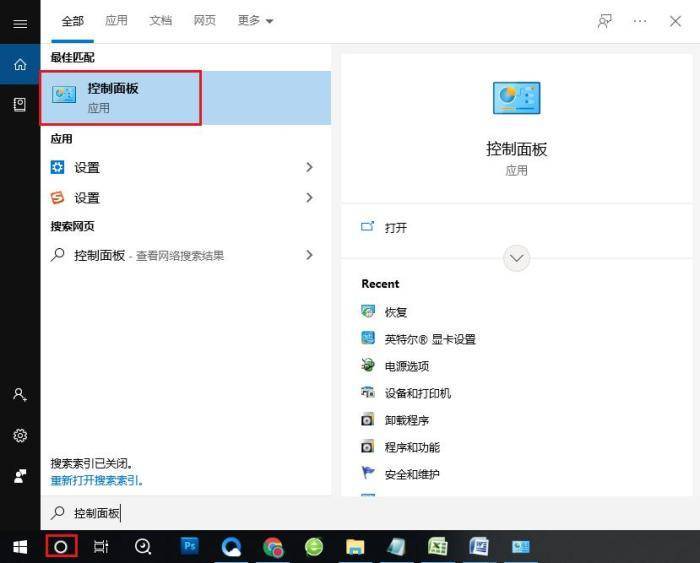
步驟2:接下來,在控制面板界面里找到【恢復(fù)】-【開始系統(tǒng)還原】選項(xiàng),然后點(diǎn)擊【下一步】。
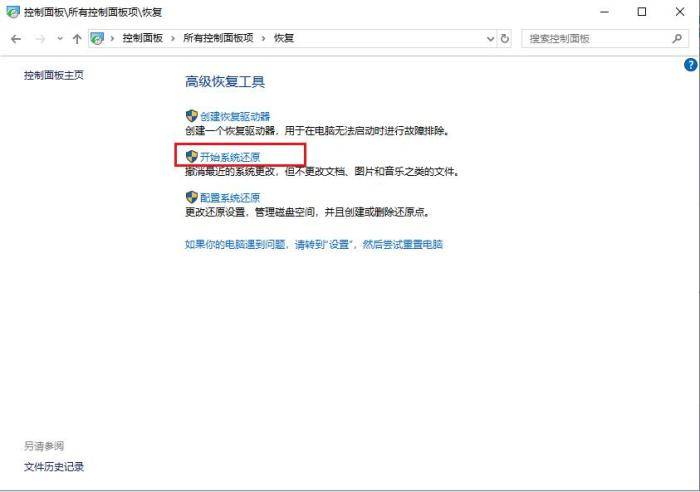
步驟3:然后,選中一個(gè)發(fā)生錯(cuò)誤之前最近的還原點(diǎn)進(jìn)行還原,點(diǎn)擊【下一步】等待還原過程完成即可。
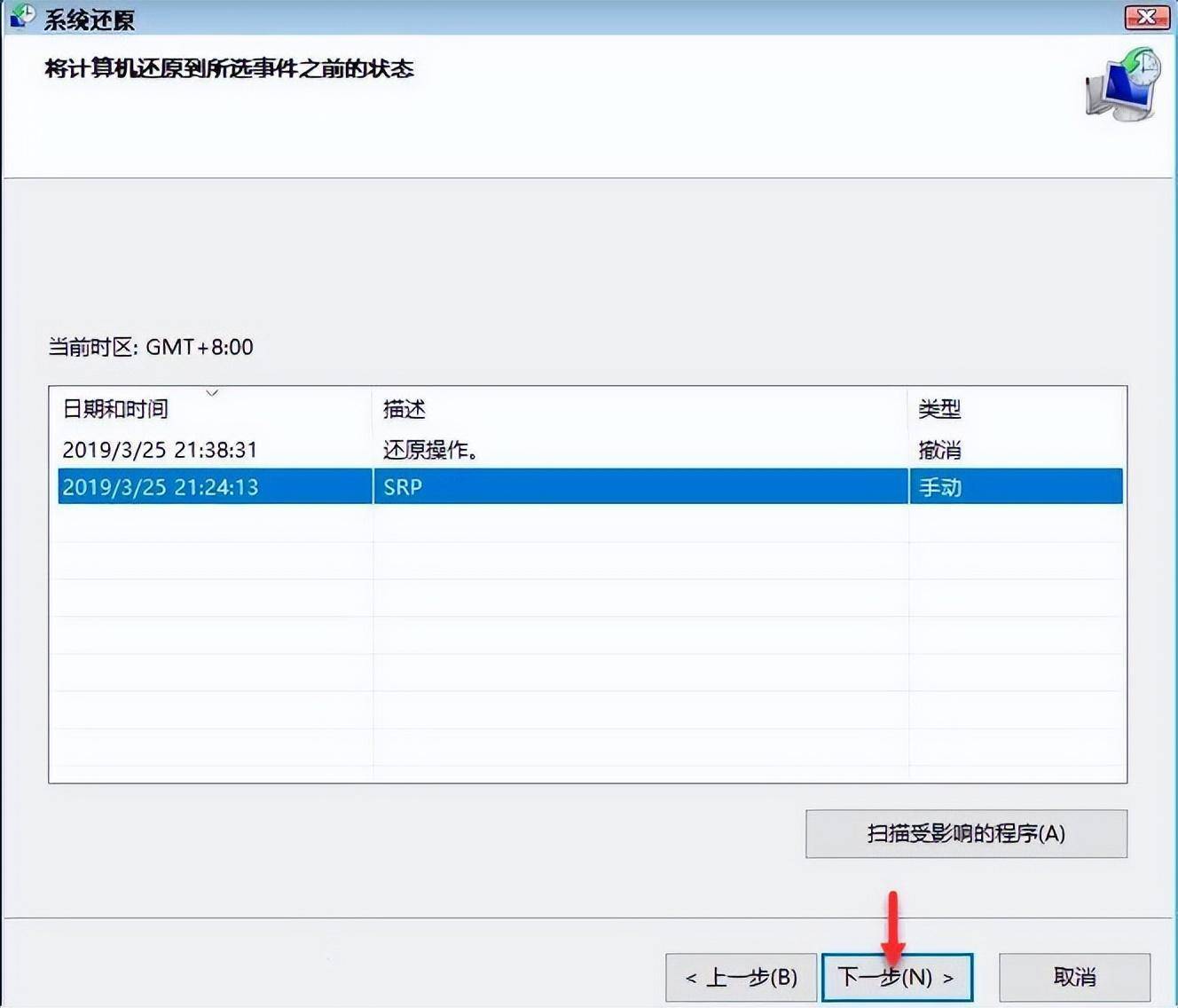
系統(tǒng)還原的前提是已經(jīng)創(chuàng)建了還原點(diǎn),如果沒有創(chuàng)建還原點(diǎn),還可以嘗試重置電腦,同時(shí)保存?zhèn)€人文件的方法。






